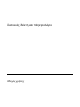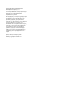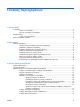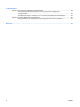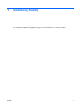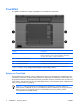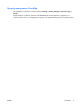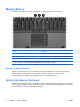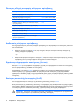Pointer and keyboard - Windows Vista
Σύντοµος οδηγός αναφοράς πλήκτρων πρόσβασης
Λειτουργία Συνδυασµός πλήκτρων
Εµφάνιση πληροφοριών του συστήµατος. fn+esc
∆ιαγραφή πληροφοριών συστήµατος. fn+esc ή κάντε κλικ στο OK
Εκκίνηση αναστολής λειτουργίας. fn+f3
Εναλλαγή µεταξύ της οθόνης του υπολογιστή και µιας
εξωτερικής οθόνης.
fn+f4
Εµφάνιση πληροφοριών κατάστασης της µπαταρίας. fn+f8
∆ιαγραφή πληροφοριών µπαταρίας. fn+f8
Μείωση φωτεινότητας οθόνης. fn+f9
Αύξηση φωτεινότητας οθόνης. fn+f10
Ενεργοποίηση και απενεργοποίηση του αισθητήρα
φωτισµού περιβάλλοντος.
fn+f11
∆ιαδικασίες πλήκτρων πρόσβασης
Για να χρησιµοποιήσετε µια εντολή πλήκτρου πρόσβασης στο πληκτρολόγιο του υπολογιστή, κάντε ένα
από τα ακόλουθα:
●
Πατήστε σύντοµα το πλήκτρο fn και, στη συνέχεια, πατήστε σύντοµα το δεύτερο πλήκτρο της
εντολής πλήκτρου πρόσβασης.
– ή –
●
Πατήστε και κρατήστε πατηµένο το πλήκτρο fn, πατήστε σύντοµα το δεύτερο
πλήκτρο της εντολής
πρόσβασης και στη συνέχεια αφήστε ταυτόχρονα και τα δύο πλήκτρα.
Εµφάνιση πληροφοριών συστήµατος (fn+esc)
Πατήστε fn+esc για να προβάλετε πληροφορίες σχετικά µε τα εξαρτήµατα του υλικού του συστήµατος
και τον αριθµό έκδοσης του BIOS του συστήµατος.
Στα Windows, στην οθόνη fn+esc, εµφανίζεται η έκδοση του συστήµατος BIOS (βασικό σύστηµα
εισόδου-εξόδου) ως η ηµεροµηνία BIOS. Σε ορισµένα µοντέλα υπολογιστή, η
ηµεροµηνία BIOS
εµφανίζεται σε δεκαδική µορφή. Η ηµεροµηνία BIOS µερικές φορές ονοµάζεται αριθµός έκδοσης ROM
συστήµατος.
Εκκίνηση αναστολής λειτουργίας (fn+f3)
Για να πραγµατοποιήσετε εκκίνηση της κατάστασης αναστολής, πατήστε fn+f3.
Όταν γίνει εκκίνηση της κατάστασης αναστολής, οι πληροφορίες σας αποθηκεύονται στη µνήµη τυχαίας
προσπέλασης (RAM), τα δεδοµένα στην οθόνη διαγράφονται και γίνεται εξοικονόµηση ενέργειας. Όταν
ο υπολογιστής είναι σε κατάσταση αναστολής, η φωτεινή ένδειξη λειτουργίας αναβοσβήνει.
ΠΡΟΣΟΧΗ Για µείωση του κινδύνου απώλειας πληροφοριών, αποθηκεύστε την εργασία σας
προτού ενεργοποιήσετε την κατάσταση αναστολής λειτουργίας.
6 Κεφάλαιο 2 Πληκτρολόγιο ELWW